Cómo cambiar MP4 a DVDComo todos sabemos, MP4 es uno de los formatos digitales más utilizados. Se puede reproducir en casi todos los reproductores multimedia y ofrece una excelente calidad. Sin embargo, a veces es necesario convertir el archivo MP4 a formato DVD. Esto puede ser para fines de conservación, reproducción de vídeos en reproductores de DVD, añadir menús al contenido y más. Dado que existen diversos convertidores y grabadores en el mercado, estamos aquí para ayudarte a elegir. También aprenderás los mejores métodos para obtener el resultado que necesitas. Sin más preámbulos, ven aquí y aprende a convertir tu MP4 a DVD de forma eficaz.
Parte 1. La forma más rápida de convertir MP4 a DVD
Si está buscando el método más rápido para convertir MP4 a DVD, entonces el software más excepcional al que puede acceder es Creador de DVD TipardCon este programa, puede asegurarse de obtener el resultado deseado. Cuenta con una interfaz sencilla con funciones completas que le permiten navegar por todo fácilmente. Lo que nos gusta es que el creador de DVD tiene un proceso de grabación rápido, para que no pierda tiempo durante el proceso. Además, el software ofrece varias plantillas de menú de DVD listas para usar. Con estas plantillas, puede hacer que su archivo sea atractivo y atractivo, lo que se traduce en una mejor experiencia de visualización.
Paso 1Lo primero que debemos hacer es descargar Creador de DVD Tipard En tu computadora Mac o Windows. Luego, ejecútalo para iniciar el proceso.

DESCARGA GRATUITA Para Windows 7 o posterior
 Descarga segura
Descarga segura
DESCARGA GRATUITA Para Mac OS X 10.13 o posterior
 Descarga segura
Descarga seguraNota: Asegúrese de que el disco en blanco ya esté insertado en su computadora.
Paso 2Una vez que aparezca la interfaz principal, haga clic en Disco DVD > Agregar archivosLuego, comience a buscar el archivo MP4 que desea convertir.
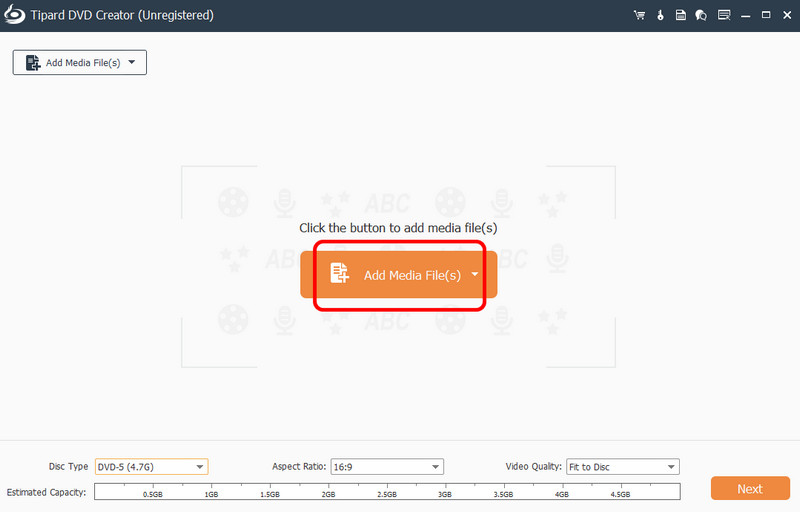
Paso 3Después de insertar el archivo MP4, puede elegir la relación de aspecto, la calidad de vídeo y el tipo de disco que prefiera. Haga clic en el botón Próximo Botón para pasar al siguiente procedimiento.
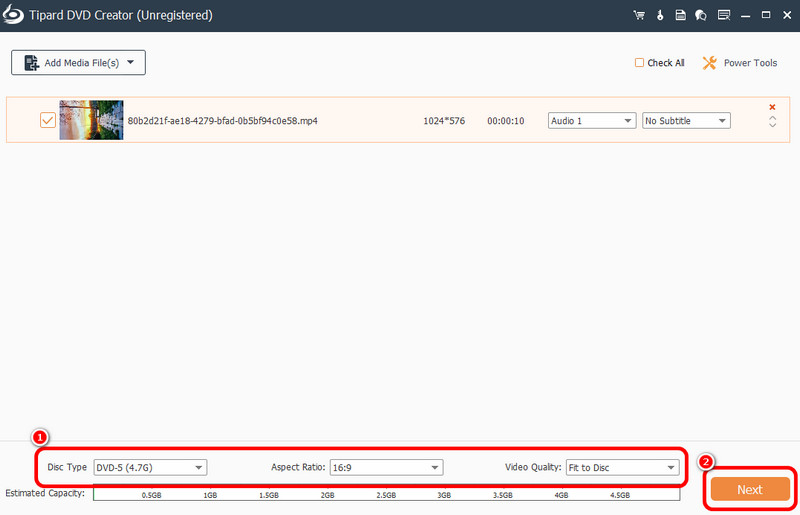
Etapa 4Ahora puedes embellecer tu archivo. Puedes usar varias plantillas de menú, insertar música de fondo, una película de apertura y más. Una vez que estés satisfecho, pulsa el botón Quemar Opción a continuación.
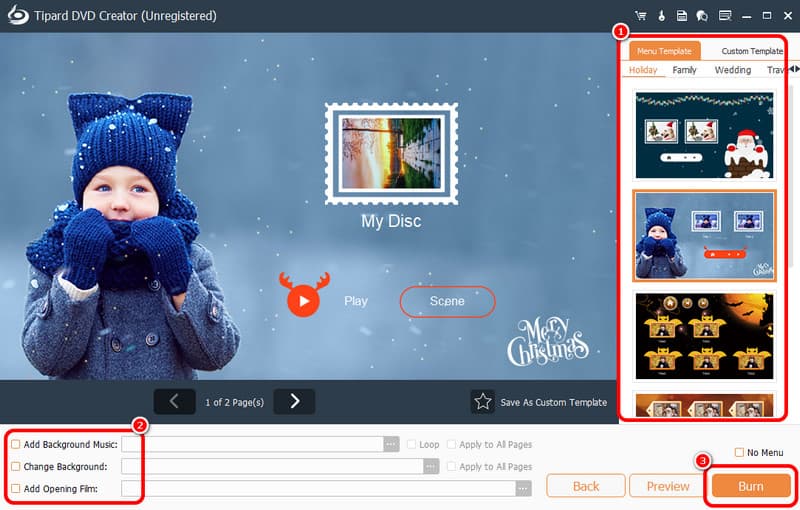
Paso 5Para el proceso final, haga clic en el Comienzo Opción a continuación para iniciar el proceso de grabación final.
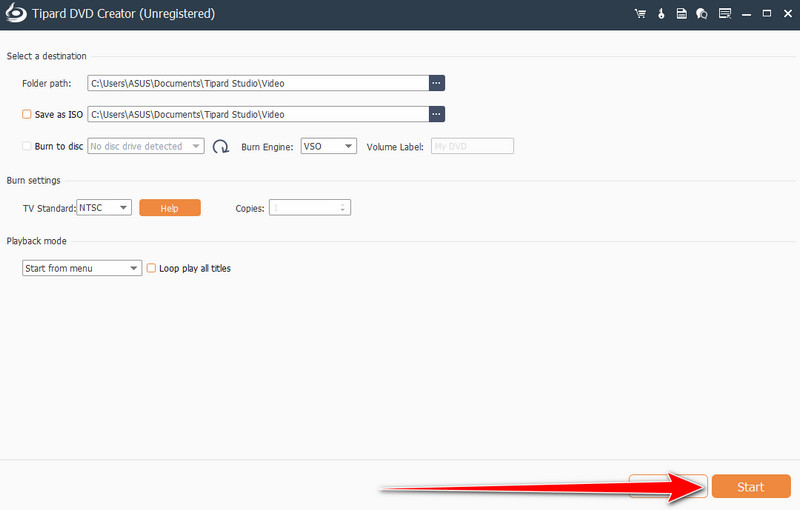
Parte 2. Una forma eficaz de convertir MP4 a DVD
¿Quieres grabar tu MP4 en un disco de datos? No es la mejor opción si quieres abrir y reproducir tu archivo en un reproductor multimedia compatible con MP4. En ese caso, el mejor software que puedes usar es... Estilizador de DVDEste software es uno de los mejores para grabar MP4 como disco de datos y reproducirlo en los reproductores de DVD más modernos. Lo mejor es que el método de grabación es sencillo y rápido. Además, puedes adjuntar un menú a tu archivo. Incluso puedes elegir tus plantillas de menú preferidas, lo que te permite... crear un menú de DVD personalizableEl único problema es que, en algunas circunstancias, el programa se bloquea. Además, grabar el MP4 en un disco de datos no es tan rápido, lo que lleva mucho tiempo. Aun así, puedes seguir los pasos a continuación para aprender a grabar un archivo MP4 en un DVD.
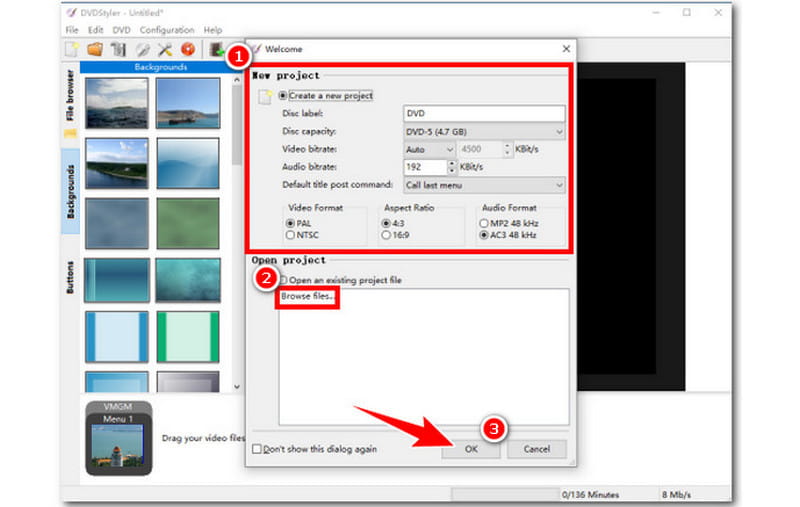
Paso 1Descargue e instale el Estilizador de DVD En tu computadora. Luego, debes insertar un DVD virgen en tu computadora.
Paso 2Selecciona el Crear un nuevo proyecto Opción. Luego, puedes personalizar varios parámetros, como la tasa de bits de video y audio, la etiqueta del disco, la capacidad, la relación de aspecto, el formato y más. Después, haz clic en OK.
Paso 3Para agregar el archivo MP4, haga clic en el Explorador de archivos Opción. También puedes usar algunas funciones de edición para mejorar tu archivo.
Etapa 4Para el procedimiento final, toque el Quemar Botón. Después de este proceso, ya puede reproducir el archivo en su reproductor de DVD compatible con MP4.
Parte 3. Reproducir MP4 directamente a través de USB
Si no tienes un DVD, podría ser imposible convertir tu archivo MP4 a DVD. En ese caso, la mejor solución es reproducir el archivo en tu... Reproductor de DVD Inserta el archivo en tu memoria USB. Con este método, puedes garantizar una reproducción de video fluida. Solo necesitas usar un buen reproductor de DVD compatible con USB. Para comenzar, sigue los pasos a continuación.
Paso 1Inserte su unidad flash en su computadora para formatearla y copiar el archivo MP4.
Paso 2Luego, debes formatear tu USB a FAT 32. Para ello, haz clic derecho en el USB y proceder a la Sistema de archivos Sección para seleccionar la FAT32 Formato. Luego, toque Formato para aplicar los cambios.
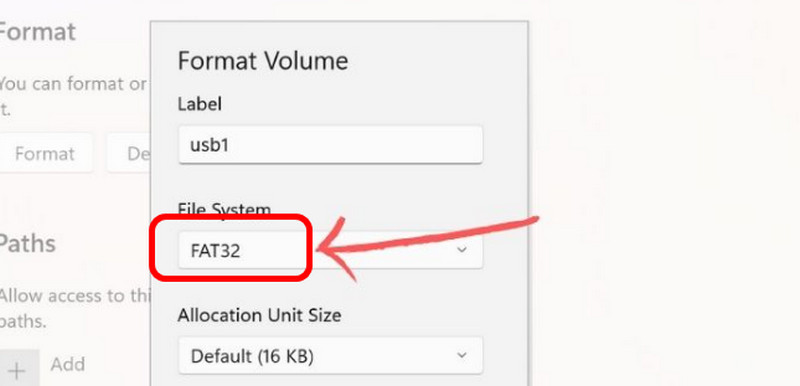
Paso 3Después, copia el archivo MP4 y pégalo en la memoria USB. Luego, expulsa la memoria USB de tu PC. Una vez hecho esto, puedes continuar con el siguiente proceso.
Etapa 4Usa tu unidad flash (USB) e introdúcela en tu reproductor de DVD. Consulta el manual de tu reproductor para ver si es compatible con unidades USB con formato MP4 y FAT32. Ahora puedes empezar a ver tus archivos MP4 favoritos.
Parte 4. Usar un reproductor multimedia para reproducir el archivo
No podemos ignorar que convertir y grabar MP4 a DVD es una molestia. Por lo tanto, si busca una forma más sencilla de reproducir su archivo MP4 en su reproductor de DVD, el mejor software que puede usar es Reproductor de Blu-ray AvaideEste reproductor multimedia reproduce DVD, BD y archivos digitales. No es necesario grabar un DVD. Nos gusta su diseño simple. Incluso puedes insertar un vídeo de mayor calidad (hasta 4K) para una mejor experiencia de visualización. También ofrece diversas funciones para mejorar tu archivo. Puedes recortar el vídeo, ajustar la velocidad de reproducción, añadir efectos y mucho más. Por ello, podemos afirmar que AVAide Blu-ray Player es uno de los reproductores multimedia más potentes que puedes tener en tu ordenador. Sigue el proceso a continuación para aprender a reproducir tus archivos.
Paso 1Descargar Reproductor de Blu-ray Avaide en su computadora Windows o Mac. Después de eso, ejecútelo para comenzar la reproducción del video.

DESCARGA GRATUITA Para Windows 7 o posterior
 Descarga segura
Descarga segura
DESCARGA GRATUITA Para Mac OS X 10.13 o posterior
 Descarga segura
Descarga seguraPaso 2Toque en el Abrir documento Opción y empieza a añadir el archivo MP4 que quieres ver. Incluso puedes insertar un vídeo en cualquier formato si lo deseas.
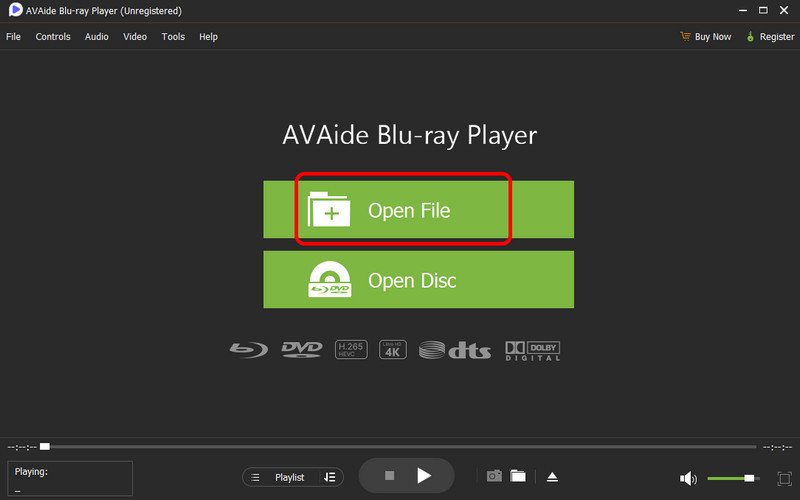
Paso 3Después de abrir el archivo, puedes empezar a ver tus vídeos favoritos. También puedes usar todos los controles de reproducción a continuación durante la reproducción.
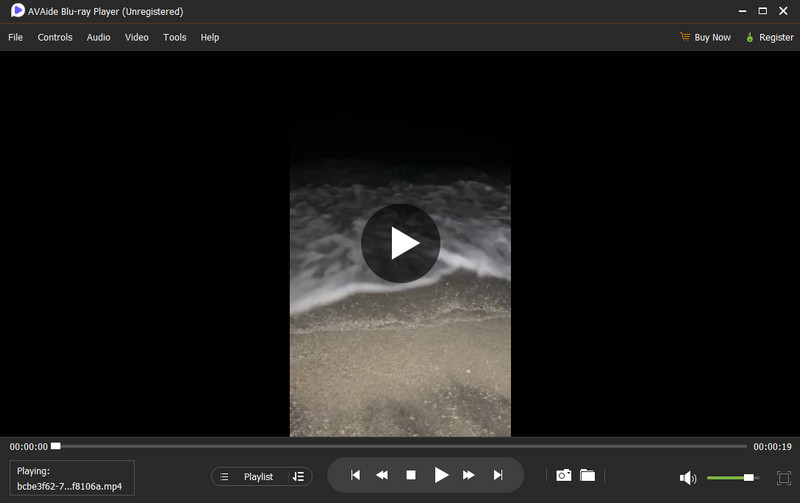
¡Listo! Para aprender a grabar un MP4 en un DVD, puedes usar todos los métodos que te proporcionamos en esta publicación. Si buscas la forma más sencilla de convertir MP4 a DVD, lo mejor es usar Tipard DVD Creator. Además, si quieres reproducir tus archivos MP4 directamente en tu reproductor de DVD, puedes usar Reproductor de Blu-ray AvaideEstos programas garantizan una reproducción de vídeo fluida, lo que lo convierte en un software excepcional para los usuarios.
Reproductor multimedia con todas las funciones para reproducir Blu-rays, DVD, 4K UHD y otros archivos de video/audio.




